5 najlepších spôsobov, ako opraviť chybu „Na otvorenie tohto odkazu Windowsdefender budete potrebovať novú aplikáciu“ v systéme Windows 11
Rôzne / / May 05, 2023
Zabezpečenie systému Windows je vynikajúci nástroj na ochranu vášho systému pred útokmi vírusov a škodlivého softvéru. Ale ako väčšina aplikácií pre Windows, nie je dokonalý. Občas môžete naraziť na problém s aplikáciou Windows Security, ktorý spôsobí, že váš systém bude zraniteľný voči online a offline útokom. Jedným z takýchto problémov je chyba „Na otvorenie tohto odkazu windowsdefender budete potrebovať novú aplikáciu“.

Zvyčajne sa chyba objaví v dôsledku poškodenie dôležitých systémových súborov alebo prerušenia antivírusovými programami tretích strán. Nebojte sa, ak aj vy bojujete s rovnakou chybou. Nižšie je uvedených päť rýchlych spôsobov, ako opraviť chybu „Na otvorenie tohto odkazu na obrancu systému Windows budete potrebovať novú aplikáciu“ v systéme Windows 11.
1. Spustite SFC a DISM Scan
Poškodené systémové súbory môžu spôsobiť množstvo problémov na počítači so systémom Windows. Našťastie môžete tieto súbory rýchlo zistiť a opraviť spustením skenovania SFC.
Kontrola systémových súborov (SFC) je vstavaný nástroj systému Windows, ktorý vám umožňuje nájsť a opraviť poškodené systémové súbory. Skenovanie SFC môžete spustiť podľa nasledujúcich krokov:
Krok 1: Stlačením klávesu Windows otvorte ponuku Štart.
Krok 2: Do vyhľadávacieho panela ponuky Štart zadajte Príkazový riadok a na pravej table vyberte možnosť Spustiť ako správca.

Krok 3: Typ sfc /scannow a stlačte Enter.
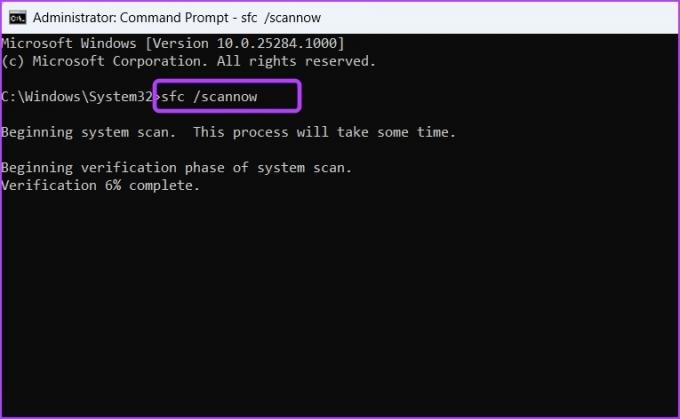
Teraz počkajte, kým sa dokončí skenovanie SFC. Po dokončení sa zobrazí správa, ktorá uvádza, či skenovanie dokázalo zistiť a vyriešiť problém. Potom skontrolujte, či sa aplikácia Windows Security vrátila do normálneho stavu.
Prípadne môžete spustiť kontrolu DISM (Deployment Image Servicing and Management).
Okrem kontroly poškodenia operačného systému DISM skontroluje aj obnovovací a zavádzací sektor, či neobsahuje poškodené súbory. Ak chcete spustiť kontrolu DISM, spustite príkazový riadok ako správca a jeden po druhom vykonajte nižšie uvedené príkazy.
DISM / Online / Cleanup-Image / CheckHealth. DISM /Online /Cleanup-Image /ScanHealth. DISM /Online /Cleanup-Image /RestoreHealth

Skenovanie DISM môže chvíľu trvať. Po dokončení reštartujte počítač a skontrolujte problém.
2. Opravte a resetujte aplikáciu zabezpečenia systému Windows
Windows ponúka vyhradenú možnosť opravy pre väčšinu svojich aplikácií. Môžete ho použiť na odstránenie chýb alebo závad, ktoré by mohli spôsobiť problémy s aplikáciou.
Ako taký, ak Zabezpečenie systému Windows nefunguje správne a zobrazí sa chyba „Na otvorenie tohto odkazu windowsdefender budete potrebovať novú aplikáciu“, skúste aplikáciu opraviť a skontrolujte, či je v tom nejaký rozdiel. Postup:
Krok 1: Stlačením klávesovej skratky Windows + I otvorte aplikáciu Nastavenia.
Krok 2: Na ľavom bočnom paneli vyberte položku Aplikácie a potom na pravej table vyberte položku Nainštalované aplikácie.

Krok 3: Kliknite na tri vodorovné bodky vedľa položky Zabezpečenie systému Windows a vyberte položku Rozšírené možnosti.

Krok 4: Kliknite na tlačidlo Opraviť.

Po dokončení procesu sa vedľa tlačidla Opraviť zobrazí značka začiarknutia. Skontrolujte, či je problém vyriešený. Ak nie, kliknutím na tlačidlo Obnoviť resetujte aplikáciu Zabezpečenie systému Windows. To pomáha, ak sú údaje aplikácie poškodené, čo vedie k chybe.
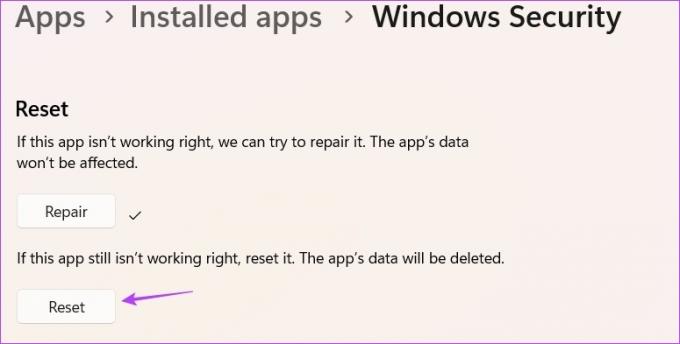
3. Odstráňte aplikáciu zabezpečenia tretej strany
Máte v počítači nainštalovaný antivírusový program tretej strany? Ak áno, môže to zasahovať do aplikácie Windows Security a spôsobiť chybu.
Ak chcete potvrdiť, či to spôsobuje chybu, vypnite antivírusový program tretej strany. Môžete to urobiť kliknutím pravým tlačidlom myši na jeho ikonu v oblasti systémovej lišty a výberom položky Zakázať z kontextovej ponuky. Prípadne si môžete prečítať používateľskú príručku bezpečnostnej aplikácie, kde sa dozviete viac o procese deaktivácie.
Po vypnutí bezpečnostnej aplikácie tretej strany skontrolujte chybu. Ak je to opravené, potom ste našli vinníka za problémom. Aplikáciu zabezpečenia môžete ponechať zakázanú alebo ju odinštalovať z počítača. Komu odinštalovať aplikáciu, nasleduj tieto kroky:
Krok 1: Otvorte ponuku Štart, napíšte Ovládací panela stlačte kláves Enter.

Krok 2: Vyberte Odinštalovať program.
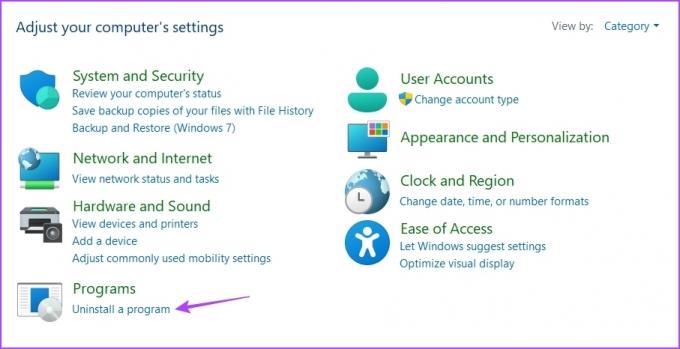
Krok 3: Kliknite pravým tlačidlom myši na bezpečnostnú aplikáciu tretej strany a vyberte možnosť Odinštalovať. Potom dokončite proces odinštalovania podľa pokynov na obrazovke.

4. Aktualizujte systém Windows
Najlepším spôsobom, ako odstrániť akékoľvek problémy so systémom Windows, vrátane tých, ktoré sú k dispozícii, je často stiahnutie najnovšej aktualizácie systému Windows. Ak chcete aktualizovať systém Windows, spustite Nastavenia a na ľavom bočnom paneli vyberte položku Windows Update. Potom kliknite na možnosť „Skontrolovať aktualizácie“ v pravom paneli.
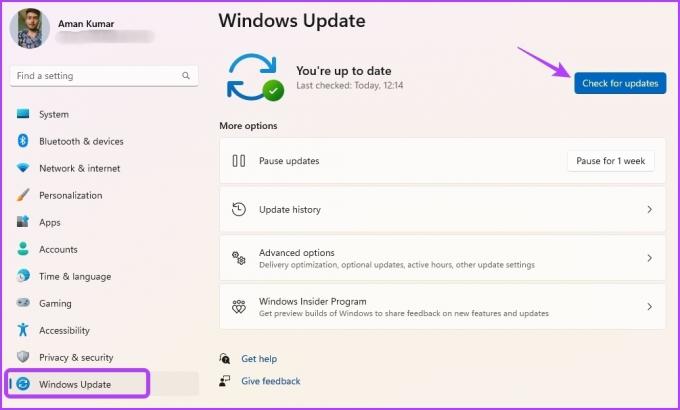
Teraz povoľte systému Windows vyhľadať a stiahnuť všetky dostupné aktualizácie. Po dokončení sťahovania možno budete musieť reštartovať počítač, aby sa dokončila inštalácia aktualizácie.
5. Preinštalujte a znova zaregistrujte aplikáciu zabezpečenia systému Windows
Stále sa vám zobrazuje chybové hlásenie? Ak áno, nemáte inú možnosť, ako preinštalovať a znova zaregistrovať aplikáciu Windows Security. Tu je postup:
Krok 1: Spustite ponuku Štart, napíšte Windows PowerShell, a na pravej table vyberte možnosť Spustiť ako správca.

Krok 2: Vykonajte nasledujúce príkazy jeden po druhom.
Set-ExecutionPolicy Unrestricted Get-AppXPackage -AllUsers | Foreach {Add-AppxPackage -DisableDevelopmentMode -Register “$($_.InstallLocation)\AppXManifest.xml”} Set-ExecutionPolicy obmedzené

Chráňte svoj počítač pomocou zabezpečenia systému Windows
Zabezpečenie systému Windows je základná aplikácia systému Windows. Ak z akéhokoľvek dôvodu začne fungovať a zobrazí chybu „Na otvorenie tohto odkazu windowsdefender budete potrebovať novú aplikáciu“, váš systém bude náchylný na útoky vírusov a škodlivého softvéru. Našťastie môžete tento problém vyriešiť pomocou vyššie uvedených riešení.
Posledná aktualizácia 20. apríla 2023
Vyššie uvedený článok môže obsahovať pridružené odkazy, ktoré pomáhajú podporovať Guiding Tech. Nemá to však vplyv na našu redakčnú integritu. Obsah zostáva nezaujatý a autentický.
Napísané
Aman Kumar
Aman je špecialista na Windows a rád píše o ekosystéme Windows na Guiding Tech a MakeUseOf. On má Bakalársky titul z informačných technológií a teraz je spisovateľom na plný úväzok na voľnej nohe so skúsenosťami v oblasti Windows, iOS a prehliadačov.



